 |
Średnica nominalna |
Dla rur grubościennych, rur cienkościennych kanał kablowy i kołowych łączników zdefiniowanych przez użytkownika: Średnica nominalna portu. Wymiar ten odpowiada wymiarowi Średnica nominalna@Szkic filtru w częściach rury grubościennej lub cienkościennej. Jeżeli łącznik ma tylko jedną konfigurację, można:
- Wpisać wartość.
- Kliknąć Wybierz rurę grubościenną (lub Wybierz rurę cienkościenną), a następnie przejść do rury grubościennej lub cienkościennej i wybrać konfigurację, aby użyć jej średnicy nominalnej.
Jeżeli łącznik ma wiele konfiguracji, należy określić średnice w tabeli konfiguracji przy użyciu nagłówka kolumny Średnica@Punkt połączenia<n>.
Dla złączy elektrycznych: Do obliczenia przybliżonego rozmiaru trasy kabla lub przewodu należy użyć średnicy nominalnej. Po dodaniu kabli lub przewodów do trasy, należy dostosować rozmiar zgodnie z potrzebami.
|
 |
Wysokość |
Określa wysokość i szerokość dla elektrycznych kanałów kablowych i prostokątnych tras zdefiniowanych przez użytkownika. |
 |
Szerokość |
| |
Wybierz z części |
|
Konfiguracja bazy
|
Wybrać konfigurację, aby zwymiarować element w celu jego dopasowania do łącznika.
|
|
Grubość ścianki
|
Użyć tej opcji, aby określić standardową średnicę lub wysokość oraz szerokość z części.
|
|
| |
Wyrównanie |
|
Przełącz pozycję wtyku1
|
(Tylko do odczytu). W oparciu o konfigurację.
|
|
| |
Długość końcówki |
Określa domyślną długość końcówki wychodzącej ze złącza lub łącznika kiedy jest ona wstawiana do trasy. Jeżeli ustawimy wartość na 0, użyta jest długość końcówki będąca 1,5 razy średnicą trasy. Można ustawić długość końcówki w tabelach konfiguracji używając parametru Długość końcówki@Punkt połączenia<n>. Dla kabli taśmowych, należy zostawić długość końcówki równą 0 lub ustawić na wartość większą niż połowa szerokości kabla, aby zapewnić że zagięcia zrobione koło złącza mogą zostać prawidłowo utworzone. |
| |
Minimalna prosta długość |
(Tylko dla rur cienkościennych.) Określa minimalną długość prostej instalacji z rur cienkościennych wymaganą na początku i końcu trasy. Można ustawić w tabeli konfiguracji minimalną prostą długość za pomocą parametru MinimalnaProstaDługość@Punkt połączenia<n>. |
| |
Regulacja długości końcowej |
(Tylko dla rur cienkościennych.) Określa wartość do dodania do długości ciętej rury cienkościennej. Można ustawić w tabeli konfiguracji regulację długości końcowej za pomocą parametru RegulacjaDługościKońcowej@Punkt połączenia<n>. W poniższym przykładzie regulacja długości końcowej dostarcza dodatkowych rur dla producenta, do chwycenia podczas operacji zginania. Po zgięciu, rura jest cięta w punkcie połączenia, aby do końca trasy mógł zostać dodany łącznik.
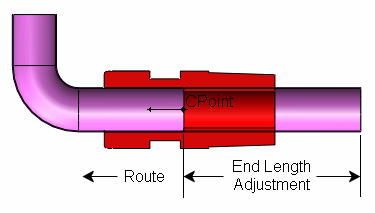
|
| |
Nazwa pola specyfikacji |
(Tylko dla rur grubościennych i cienkościennych.) Filtruje wybory komponentów wiązania z odpowiadającymi specyfikacjami. Opcjonalne pole w tabeli konfiguracji dla części z wieloma konfiguracjami. |
| |
Wartość specyfikacji |
(Tylko dla rur grubościennych i cienkościennych.) Jeżeli łącznik ma tylko jedną konfigurację, należy wpisać wartość skojarzoną z Nazwą pola specyfikacji. Jeżeli łącznik ma wiele konfiguracji, należy określić wartości w tabeli konfiguracji przy użyciu nagłówka kolumny Specyfikacja@Punkt połączenia<n>. |
| |
Identyfikator portu |
(Tylko dla rur grubościennych i cienkościennych.) Określa porty sprzętu wyznaczania trasy używane przy definiowaniu złożenia wyznaczania trasy z pliku schematu technologicznego P&ID. Porty sprzętu wyznaczania trasy określają połączenia wyznaczania trasy. Bez Identyfikatora portu, program SOLIDWORKS Routing łączy sprzęt z portu z najbliższą pasującą średnicą. |
| |
Dodatkowa długość przewodu wewnętrznego |
(Tylko dla elektryki.) Określa wartość do dodania do długości ciętego kabla, aby pozwolić na zdjęcie izolacji z kabla, utworzenie zakończenia, itd. Możemy również dodać do długości ciętej kabla poprzez ustawienie procentu nadmiaru w Opcjach wyznaczania trasy. Obliczona długość ciętego kabla zostanie zwiększona o procent nadmiaru, aby pokryć wszelkie zwisy, załamania, itd. które mogą się pojawić w instalacjach.
|
| |
ID 2D schematu wtyku |
(Tylko dla elektryki.) Określa numery styków złącza. W przypadku złącza wielostykowego z wieloma punktami połączenia dla każdego numeru styku ta opcja określa odpowiedni numer styku. W przypadku złącza wielostykowego z jednym punktem połączenia opcja ta sprawia, że wszystkie numery styków są oddzielone podwójnym cudzysłowem (","), na przykład 1,2,3,4.
|
W
|
(Tylko dla kabla taśmowego.) Ustawia szerokość kabla.
|
|
T
|
(Tylko dla kabla taśmowego.) Ustawia grubość kabla.
|
|
Wybierz kabel
|
(Tylko dla kabla taśmowego.) Ustawia S i T poprzez wybranie kabla taśmowego z Biblioteki kabli/przewodów.
|
|
Wyrównanie
|
(Tylko dla kabla taśmowego.) Określa krawędź, z którą ma zostać wyrównana szerokość kabla.
|
|
Przełącz pozycję wtyku1
|
Przełącza stronę przypisaną jako strona Wtyku1, jak pokazane w podglądzie. W złożeniu kabla, pozycja Wtyku1 jest wskazana przez czerwony pasek wzdłuż kabla.
|
|